
Comment connecter un iPhone à une TV Samsung? Connecter votre iPhone à une TV Samsung est un moyen simple de profiter d’un grand écran ou de contrôler votre TV sans télécommande. Que ce soit pour le partage d’écran ou le contrôle de la TV, ce guide vous propose 5 méthodes expliquées étape par étape.
Table des matières
Méthode 1. Connecter l’iPhone à la TV Samsung via une application de mise en miroir
Comment dupliquer l’écran de l’iPhone sur une TV Samsung ? Utilisez l’ Application de duplication d'écran pour TV Samsung, qui permet d’établir une connexion sans fil entre un appareil iOS ou Android et une Smart TV Samsung.
Here's how to connect iPhone to Samsung TV wirelessly:
Téléchargez l'application de duplication d'écran : Diffuser sur TV
Étape 1. Téléchargez et installez l’application de mise en miroir d’écran Samsung TV sur votre iPhone.
Étape 2. Assurez-vous que votre iPhone et votre TV Samsung sont connectés au même réseau Wi-Fi.
Étape 3. Lancez l’application de mise en miroir sur votre iPhone et choisissez Appuyez pour vous connecter.

Étape 4. Touchez le nom de votre TV Samsung dans la liste et attendez que l’application connecte votre iPhone à la TV Samsung.

Étape 5. Une fois que l’application indique « connecté », vous pouvez activer la fonction de mise en miroir pour commencer à Dupliquer l'écran de l’iPhone sur la TV Samsung.
Une connexion sans fil se passe de câbles pour établir une connexion entre deux appareils via Bluetooth ou un réseau Wi-Fi. Mais pour connecter votre iPhone à une TV Samsung sans fil, la meilleure façon de choisir est via un réseau Wi-Fi plutôt que Bluetooth.
Une fois vos deux appareils connectés au même réseau Wi-Fi, la connexion entre eux peut être établie sans effort de l'une des trois manières suivantes.
Méthode 2. Connecter l’iPhone à la TV Samsung via AirPlay
Vous pouvez également connecter votre iPhone à votre TV Samsung via AirPlay pour la mise en miroir d’écran. Cependant, votre TV Samsung doit être compatible avec AirPlay. De nos jours, de nombreuses TV non Apple, y compris les Samsung, prennent en charge AirPlay. Vous pouvez consulter le manuel de votre TV pour vérifier la compatibilité AirPlay.
Comment refléter l’écran de l’iPhone sur une TV Samsung via AirPlay ? Suivez les étapes :
Étape 1. Assurez-vous que votre iPhone et votre TV Samsung sont connectés au même réseau Wi-Fi.
Étape 2. Wischen Sie auf dem iPhone-Bildschirm nach unten oder oben, um das Centre de contrôle.
Étape 3. Appuyez sur le Duplication d'écran et choisissez la TV Samsung dans la liste.

Étape 4. Une fois connecté, l’écran de votre iPhone apparaîtra immédiatement sur la TV.
Vous pourriez être intéressé par Comment obtenir AirPlay sur la TV en 2025 [Guide technique]
Méthode 3. Connecter l’iPhone à la TV Samsung via un adaptateur HDMI
Une connexion filaire peut également être établie entre un iPhone et une TV Samsung : utilisez un adaptateur HDMI et un câble HDMI. Comparé aux deux méthodes sans fil ci-dessus, le mode filaire sacrifie la commodité mais assure la stabilité.
As long as the iPhone doesn't have an HDMI port, you need to prepare an HDMI adapter. There are two types of HDMI adapters, namely USB-C to HDMI adapter and Lightning to HDMI adapter. The former works for iPhone 15 and later; the latter works for iPhone 14 and before.

Choisissez donc un adaptateur compatible avec votre iPhone et diffusez votre iPhone sur la TV Samsung en haute qualité. Voici comment connecter un téléphone à une TV avec un câble HDMI:
Étape 1. Connectez votre iPhone et votre TV Samsung via l’adaptateur HDMI et le câble HDMI.
Étape 2. Allumez votre TV Samsung et changez la source d’entrée.
Étape 3. Power on your iPhone, and what's on your iPhone screen is on the big display.
Méthode 4. Connecter l’iPhone à la TV Samsung via une application télécommande
Comment connecter une TV Samsung à un iPhone ? Utilisez SmartThings ou des applications tierces comme Samsung Smart TV Remote et configurez une connexion sans fil entre votre iPhone et la TV Samsung. Cette méthode vous permet de allumer votre TV Samsung sans télécommande; de plus, d’autres contrôles sont également pris en charge, comme le réglage du volume, le changement d’entrée, etc.
Voici comment connecter mon iPhone à ma TV Samsung via un outil tiers :
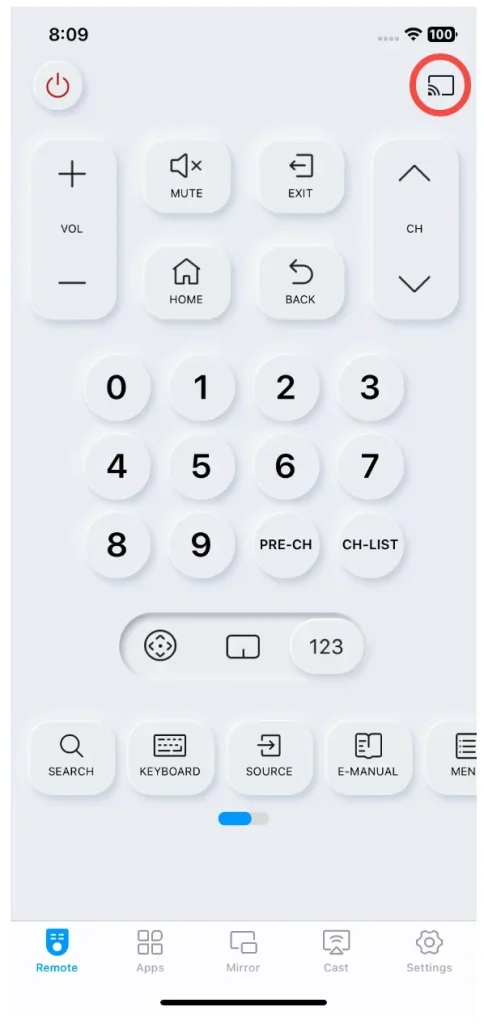
Étape 1. Download and install the remote application on your iPhone and give the app access to the network.
Télécharger Remote pour Samsung TV
Étape 2. Assurez-vous que ma TV Samsung et mon iPhone sont connectés au même réseau Wi-Fi.
Étape 3. Ouvrez l’application télécommande et appuyez sur l’icône de connexion.
Étape 4. Choisissez votre TV Samsung dans la liste et attendez que la connexion soit terminée.
Once my Samsung TV's name appears on the app interface, I know that the connection is finished, and every control goes smoothly.
Pensées finales
Whether you want to cast iPhone to Samsung TV or control Samsung TV from iPhone, you need to set up a connection between the two devices. The connection can be wireless or wired. If you lean towards a more convenient style, try using a screen mirroring app or AirPlay. The wired connection loses advantages in convenience, but it doesn't require any network and delivers stable and high-quality streaming.
Comment connecter un iPhone à une TV Samsung FAQ
Q: Comment diffuser depuis un iPhone vers une TV Samsung sans AirPlay ?
Avec AirPlay activé sur votre TV Samsung, diffuser depuis votre iPhone vers la TV est très facile. Il existe certainement d'autres méthodes simples. Vous pouvez diffuser depuis l'iPhone vers la TV Samsung via Chromecast ou une application de duplication d'écran. Vous pouvez également réaliser cela en connectant votre iPhone à la TV Samsung via un câble HDMI.
Q: Why can't I connect to my Samsung TV?
La défaillance de connexion peut être attribuée à des problèmes de réseau. D'abord, assurez-vous que les appareils sont connectés au même réseau Wi-Fi ; ensuite, vérifiez que le réseau Wi-Fi est actif. Si les problèmes de réseau sont exclus, d'autres raisons possibles incluent un logiciel obsolète et des dysfonctionnements temporaires, et compte tenu de cela, vous devriez continuer à redémarrer les appareils et les mettre à jour.
Q : Comment utiliser AirPlay sur une TV Samsung ?
To AirPlay to a Samsung TV, you need to ensure the TV supports AirPlay 2 and the TV and smartphone are connected to the same Wi-Fi network. Then, tap Screen Mirroring on the iPhone's Control Center, choose Samsung TV from the list, and wait for the connection to be established. You can AirPlay something you want on the TV. If Samsung TV AirPlay is not working, try a third-party app like the Samsung TV Screen Mirroring app.








